Microsoft Office Access建立数据表关系的方法
- 时间:2020-10-10 12:33
- 来源:下载吧
- 编辑:longnian
Microsoft Office Access是一款非常专业的关系数据库管理系统,该软件将图形用户界面和软件开发工具结合在一起,可以帮助用户对数据进行处理分析,被广泛运用到许多地方。我们在创建一些数据表后,常常需要在这些表之间建立联系,而这款软件就可以帮助我们快速轻松的建立数据表之间的关系。由于这款软件具有一定的专业性,在操作使用方面有一定难度,所以有很多朋友不知道怎么对其操作。那么接下来小编就给大家详细介绍一下Microsoft Office Access建立数据表关系的具体操作方法,有需要的朋友可以看一看。

方法步骤
1.首先打开软件,我们在软件中打开或者新建两个需要建立关系的数据表,如下图所示。
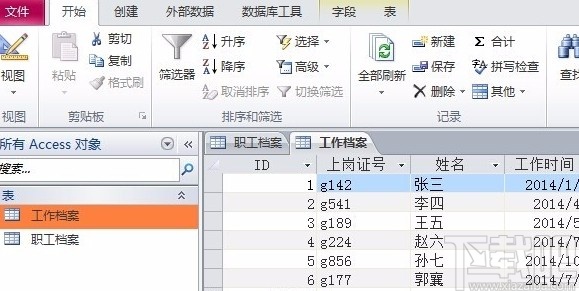
2.接着我们在界面左侧选择其中任何一个表格,再点击界面左上方的视图按钮,如下图所示。
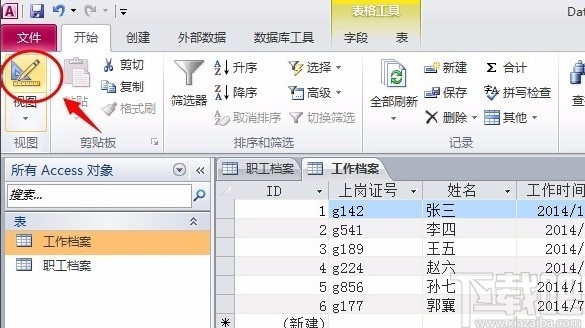
3.然后就可以切换到设计界面,这时我们在界面上方的工具栏中找到“关系”按钮并点击即可。
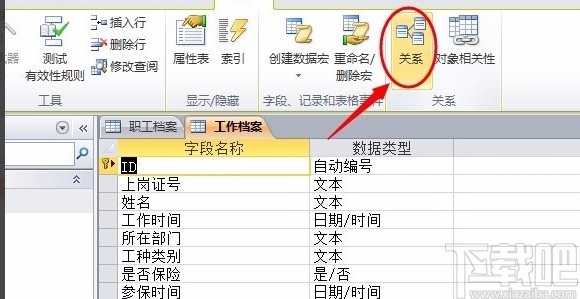
4.紧接着界面上会出现一个显示表窗口,我们在窗口中依次点击要添加的表,并单击“添加”按钮,将表添加到关系窗口中,再点击显示表窗口右下角的“关闭”按钮即可。
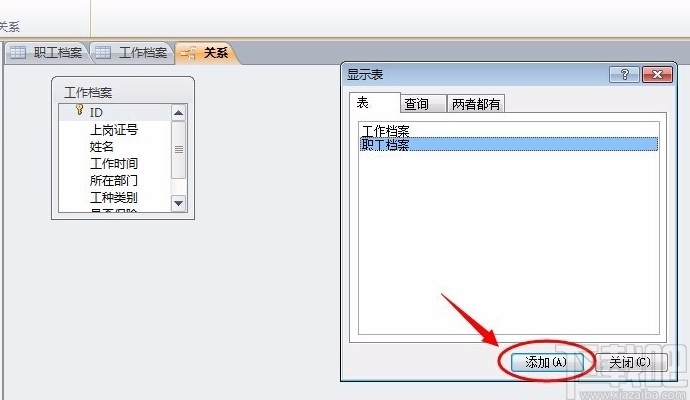
5.之后在界面上可以看到工作档案和职工档案两个对话框,我们点击其中一个表的主键字段,即没有重复值的唯一字段,按住鼠标左键不动并移动鼠标,将其移动到另一个表中的相同字段处再松开鼠标,界面上会出现一个编辑关系窗口,我们点击窗口中的“创建”按钮即可。
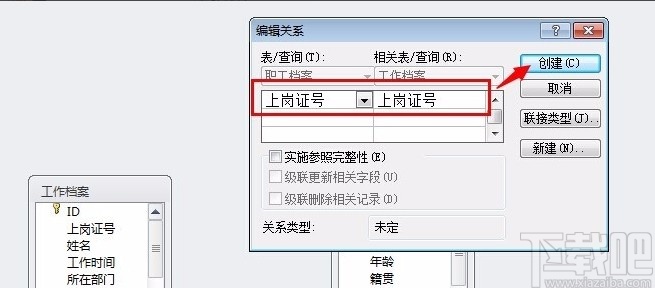
6.完成以上所有步骤后,我们就成功建立好两个表之间的关系了,如下图所示,大家可以作为参考。
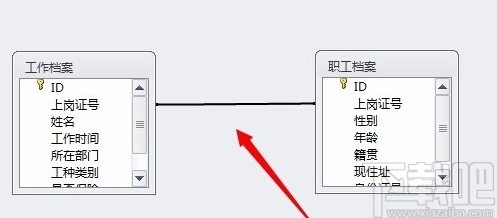
以上就是小编给大家整理的Microsoft Office Access建立数据表关系的具体操作方法,方法简单易懂,有需要的朋友可以看一看,希望这篇教程对大家有所帮助。
最近更新
-
 淘宝怎么用微信支付
淘宝怎么用微信支付
淘宝微信支付怎么开通?9月5日淘宝公示与微信
- 2 手机上怎么查法定退休时间 09-13
- 3 怎么查自己的法定退休年龄 09-13
- 4 小红书宠物小伙伴怎么挖宝 09-04
- 5 小红书AI宠物怎么养 09-04
- 6 网易云音乐补偿7天会员怎么领 08-21
人气排行
-
 Office 2016自定义选择组件安装方法(附工具下载)
Office 2016自定义选择组件安装方法(附工具下载)
Office2016不仅不能自定义安装路径,而且还不能选择安装的组件,
-
 office 2013/2010 免密钥激活破解教程
office 2013/2010 免密钥激活破解教程
office2013、office2010免密钥激活破解方法是很多朋友感兴趣的。
-
 最简单在Foxit PDF Editor合并pdf文档的方法
最简单在Foxit PDF Editor合并pdf文档的方法
最简单在FoxitPDFEditor合并pdf文档的方法,有时我们看到自己张比
-
 EXCEL忘记密码怎么办?EXCEL工作表怎么清除密码
EXCEL忘记密码怎么办?EXCEL工作表怎么清除密码
EXCEL是最常用的办公制表软件,有时候制作的工作表想为了保护数据
-
 Office 2016安装路径修改方法 安装位置随意改
Office 2016安装路径修改方法 安装位置随意改
Office2016安装程序不仅不能选择要安装的组件,而且连安装路径都
-
 office2010安装与激活
office2010安装与激活
office办公软件是一个电脑必备的软件来的。office2010这是一个强
-
 Foxit PDF Editor安装许可密钥
Foxit PDF Editor安装许可密钥
FoxitPDFEditor安装许可密钥,有了加密,我们有时在传送重要的文
-
 完美解决Office 2016 for Mac无限崩溃的问题
完美解决Office 2016 for Mac无限崩溃的问题
网友向小编反映“购买了office2016forMac正版后感觉很不给力!每
-
 Foxit PDF Editor怎么编辑PDF里面的文字
Foxit PDF Editor怎么编辑PDF里面的文字
FoxitPDFEditor怎么编辑PDF里面的文字,有时我们拿到一份新的PDF
-
 Foxit PDF Editor怎样将PDF页面旋转
Foxit PDF Editor怎样将PDF页面旋转
FoxitPDFEditor怎样将PDF页面旋转,有时我们做的PDF想把它旋转过
